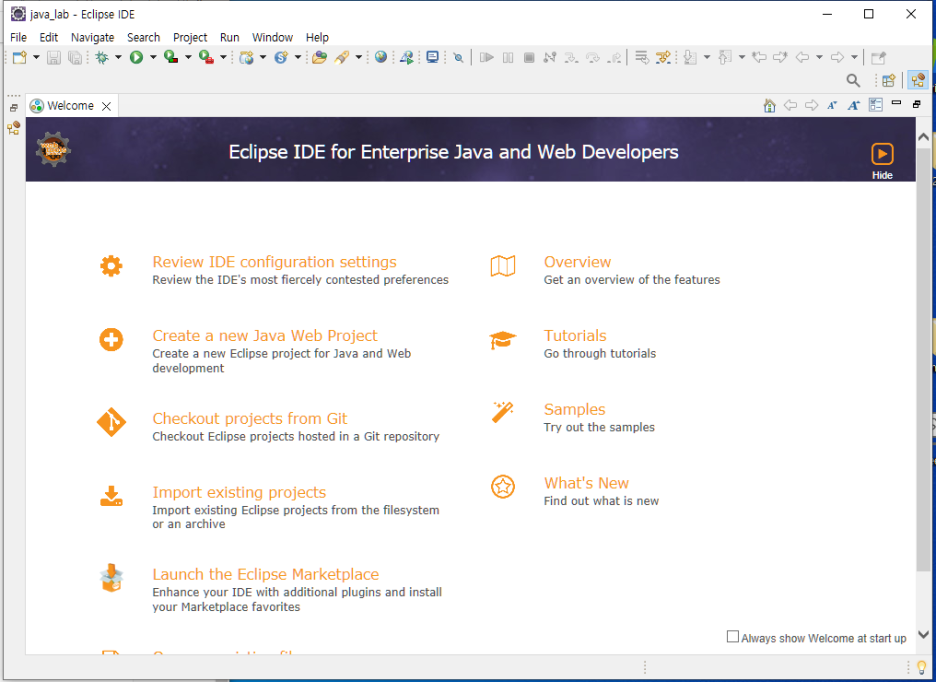자바/자바 설정
이클립스 설치
hyeonseong
2022. 7. 27. 10:15
|
이클립스
|
사용
|
|
|
STS
|
|
|
|
VsCode
|
사용
|
|
|
인텔리J
|
유료 (추후 필요하면 사용)
|
|
|
Atom
|
|
|
1.홈 페이지에 이클립스 검색
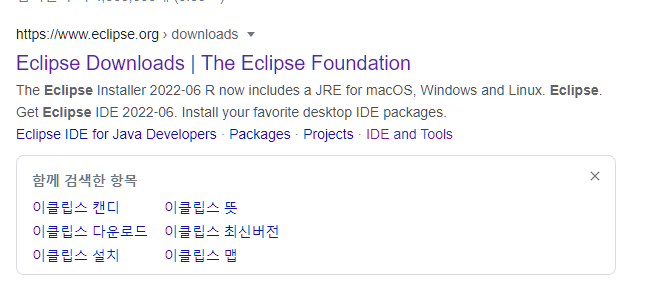
2. 이클립스 홈페이지 접속 후 설치 클릭

쭉 설치 해준다.
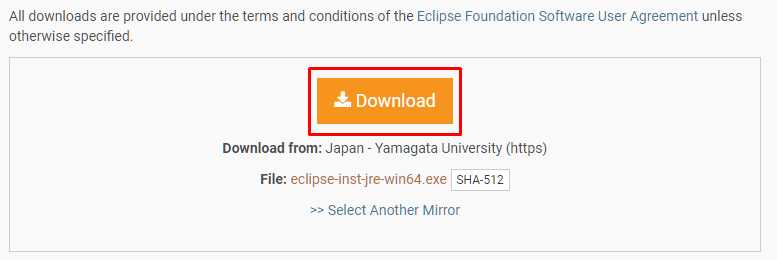
3. 자바 설치(jdk)
이클립스 설치 전 자바 jdk 가 먼저 되어야 한다.
4.설치 화면
Java Developers는 자바만 개발할 때 사용
Enterprise Web Developers는 Java + 웹 개발할 때 사용한다.
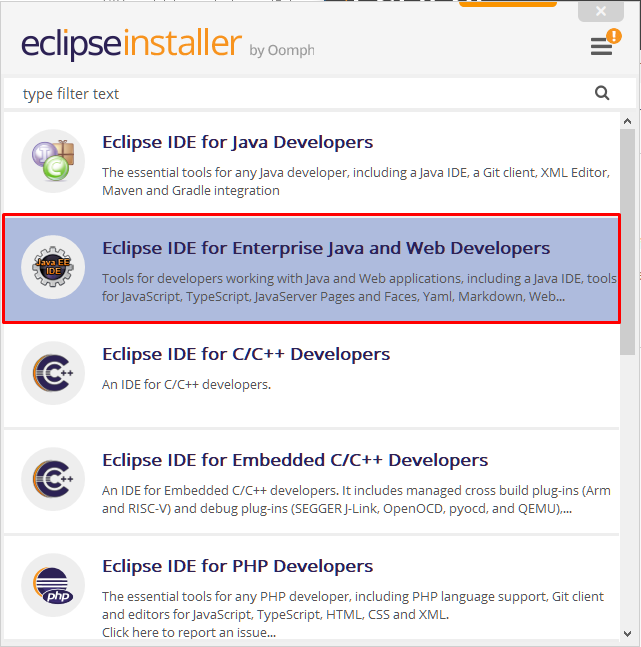
java 11+ VM : java jdk 를 다운한 폴더를 선택
Installation Folder : 이클립스를 다운로드할 폴더를 선택
5.이클립스 실행